
DAZNは2019年よりPayPal(ペイパル)アカウントを利用した支払い方法に対応し、銀行口座からの引き落とし(口座振替)で視聴料を支払うことが出来るようになりました。
私も実際にPayPalアカウントを作成し、口座振替でのDAZNと契約してみましたので、契約に必要な手順を実際の画面付きで解説したいと思います。
目次
PayPal(ペイパル)からDAZNの視聴料を口座振替で支払う方法

PayPal(ペイパル)とは世界2億5000万人以上に利用されているオンライン上の決済サービスで、日本でもネットショッピングなどで頻繁に利用される知名度の高い決済手法です。
DAZNでは2019年1月以降、このPayPalアカウントを経由することで、ご自身の銀行口座からの引き落としで月々の視聴料を支払うことができます。
ご利用方法は簡単!公式サイトからの申込み時の支払い選択画面で「PayPal」を選んで設定をするだけ、もちろんPayPalは無料です。
▶ DAZN<無料体験を申し込む>
31日間は無料で視聴できます。視聴料の請求はありません。
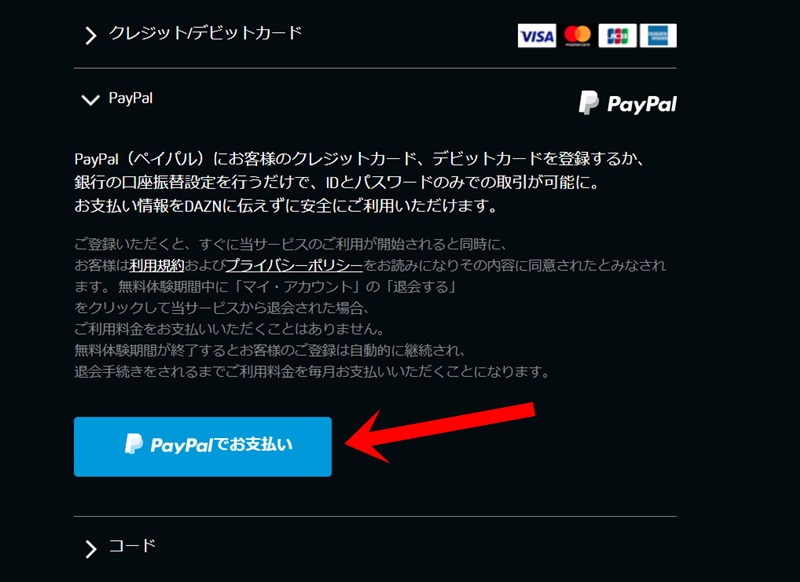
PayPal口座振替で登録をしても他の支払い方法と同じく新規アカウント登録者であれば1ヶ月間の無料お試し期間を利用できるし、無料体験期間だけでの解約もできます。
ただしPaypal経由で口座振替できるのはこちらの6銀行だけ。
- みずほ銀行
- 三井住友銀行
- 三菱UFJ銀行
- ゆうちょ銀行
- りそな銀行
- 埼玉りそな銀行
今のところ、住信SBIネット銀行、ジャパンネット銀行、楽天銀行といったネットバンクはPayPalでの口座振替には使えません。
さらに「PayPalでの口座振替」でDAZNに申込みをするには、公式サイトからDAZNの新規アカウント申し込む前に、
- PayPalアカウントを作成
- 利用する銀行口座を登録
という2つの作業を、ご自身で、事前に行っておく必要があります。この2つが出来た状態で、DAZNの公式サイトで新規アカウントを申し込むこと。
でも難しいことは一切ありません!
当記事では上記2つの作業はもちろん、DAZN公式サイトでの申込み方法も、全て画像付きで解説しました。
ペ、ペイパルって何?
決済サービスって大丈夫なの?
っていう疑問をお持ちの方、全くやり方がわからない人でも迷わずに登録できるように解説しておりますので、この記事にある通りに実践してもらえれば大丈夫です!
Paypalで新規アカウントを作成する
何はともあれ、まずは口座振替で絶対必要なPayPal(ペイパル)の新規アカウントを作成します。
利用するのは「個人用アカウント」で、セキュリティーもバッチシ。まずはこちらのリンク先からアカウントを作成してください。
リンク先に飛んだら、画面指示に従って姓名、メールアドレス、パスワードを入力。
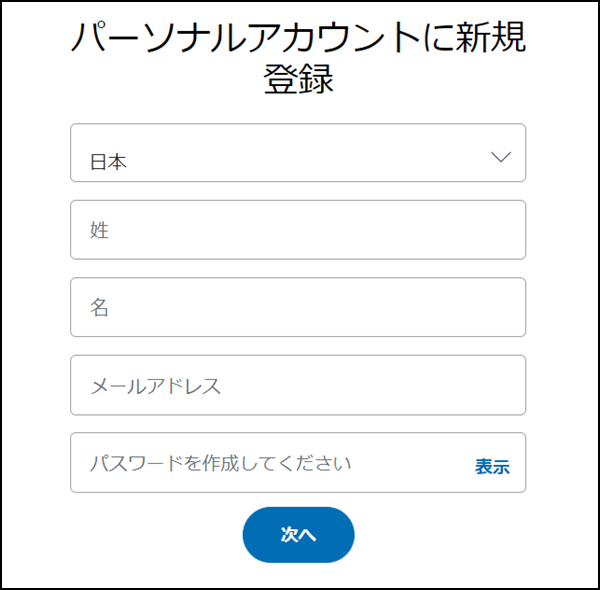
さに住所、生年月日、電話番号を入力し、画面一番下にある規約同意のチェックボックスにチェックを入れて、「同意してアカウントを開設」をクリック。
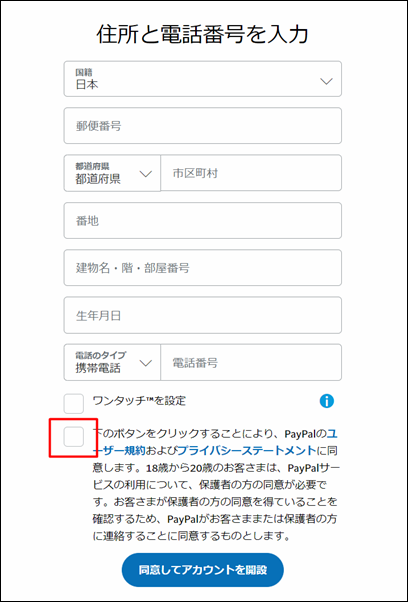
これであなた専用のアカウントが出来ました!簡単でしょ!
振替に使う銀行口座を登録する
次にDAZNの視聴料の支払いに利用する銀行口座を登録します。
登録する銀行口座の口座番号等が分かるキャッシュカード、通帳、ネットバンクのIDなどをお手元に用意しておきましょう。
口座開設後の画面では下記の「支払い方法を利用する」の項目にある「今すぐ利用する」をクリック。
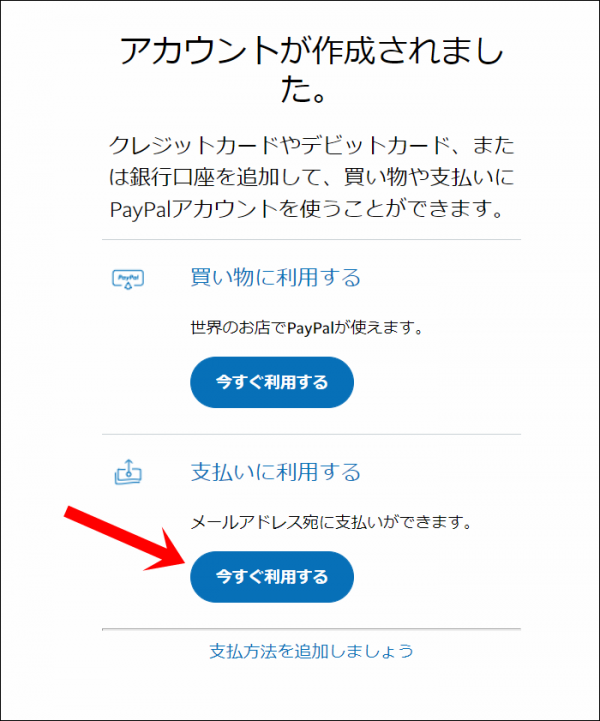
アカウントログイン後のマイページからはサイドメニューにある「+カードを登録」をクリックして、「銀行口座を登録」で進んでください。
利用したい銀行を一覧の中からお選びください。ここでは「ゆうちょ銀行(JAPAN POST BANK)」で設定してみます。
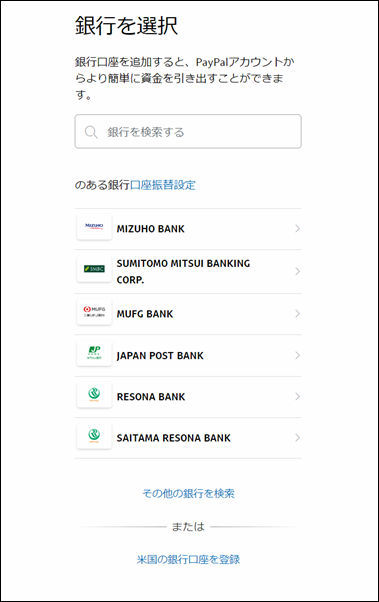
口座名義、支店コード、口座番号を入力します。
ゆうちょ銀行の支店コードは5桁の番号の真ん中3桁、口座番号は8桁の記号番号の最初7桁を入力してください。
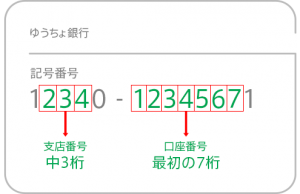
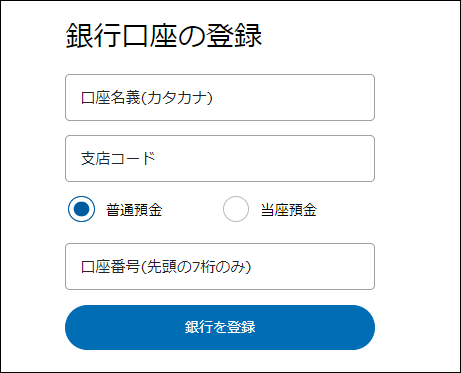
入力が終わったら、次は生年月日、職業、アカウント開設理由を選択。
アカウント開設理由は「商品サービスの支払い(国内)」か「商品サービスの支払い(国内)・海外」のどちらでもOK!
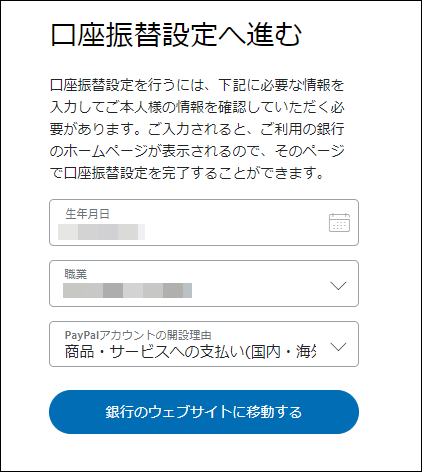
その後「銀行のウェブサイトに移動する」をクリックし、遷移先の各金融期間の画面支持に従って入力を進めてください。最後まで入力が終わると、銀行口座の登録が完了します!
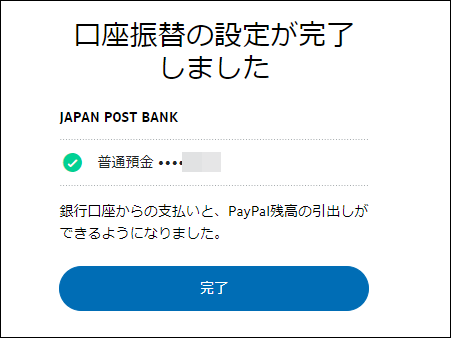
できた!登録した口座もアカウントに反映されました。
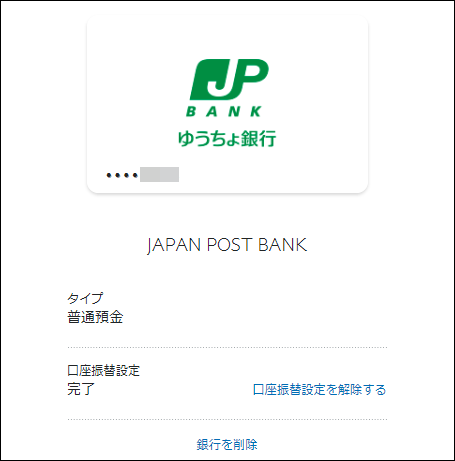
これで事前準備は全て完了!後はDAZNから新規登録をするだけだぞ!
※もし銀行口座登録の手順内でご不明点などがあれば、ペイパル公式サイトのサポート「銀行口座の登録方法|サポート-Paypal」をご参照ください。
DAZNで新規アカウントを申し込む
あとはDAZNから新規アカウント登録をするだけです。下記リンクより公式サイトにアクセス!
▶ DAZN<無料体験を申し込む>
31日間は無料で視聴できます。視聴料の請求はありません。
サイトトップにある「1ヶ月無料!かんたん新規申し込み」のボタンをクリック。
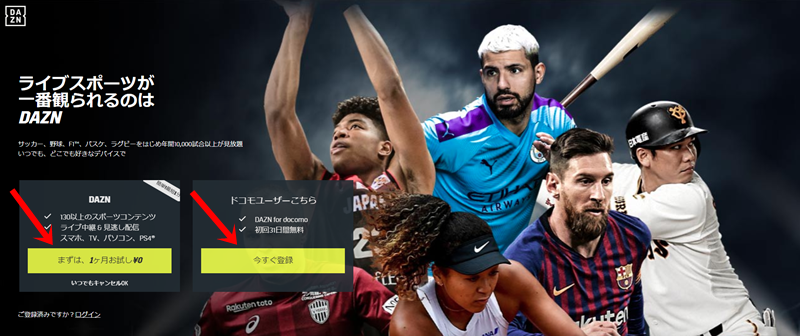
申し込み画面の上部赤枠で囲んだ所に無料体験期間の終了日が記載されてます。無料体験だけで解約したい人はこの日付までに解約手続きをしておいてください。
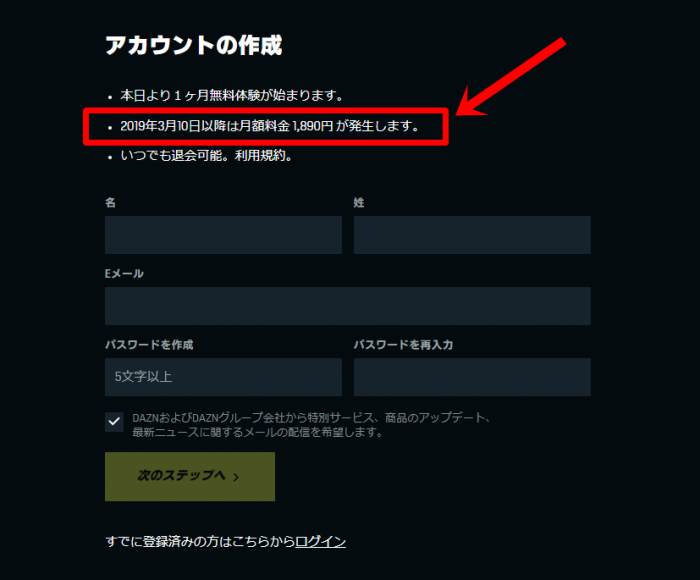
※無料体験終了日はアカウント作成後も「マイアカウント」から確認できます。
続いて同じ画面で
- 姓名
- メールアドレス
- パスワード
を入力し、次の画面で支払い情報を選択します。
クレジットカード/デビットカード、PayPal、コードの中から「PayPal」をクリックしてメニューを開き、青色のボタン、「PayPalでお支払い」をクリックします。
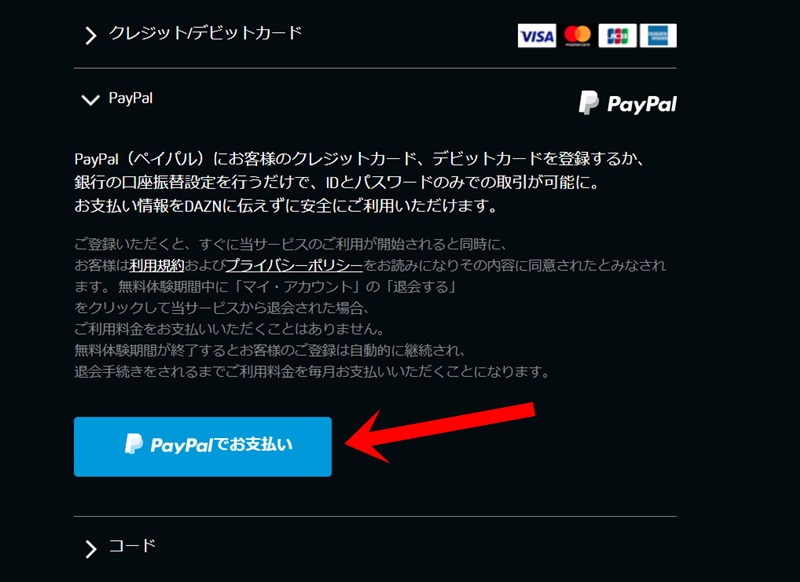
するとPayPal公式サイトに飛ぶので、先ほど作成したアカウントにログインします。
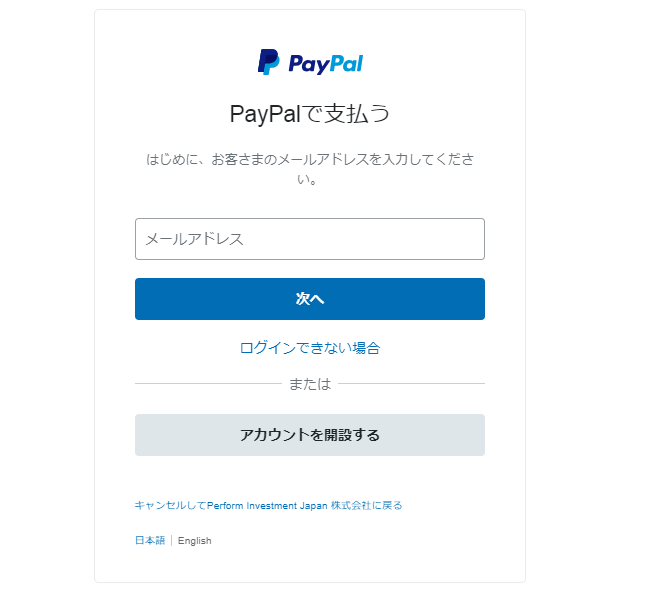
次に、先ほど登録した口座振替に使用する口座を選択し、「続行」をクリック。
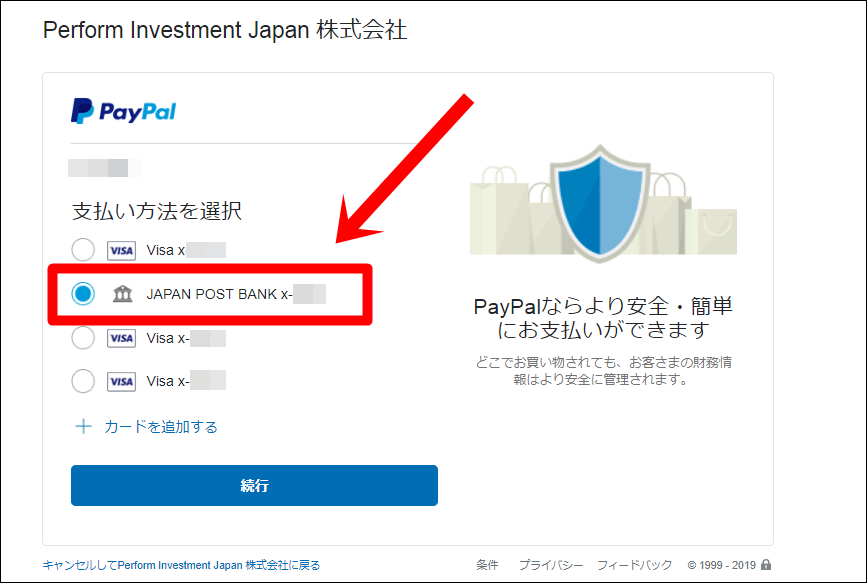
すると、登録が完了!
以下の赤枠で囲んだ部分に、視聴開始日、無料視聴期間終了日、初回支払日が掲載されているので、無料体験だけで解約する場合は初回支払日までに解約手続きをしておいてください!
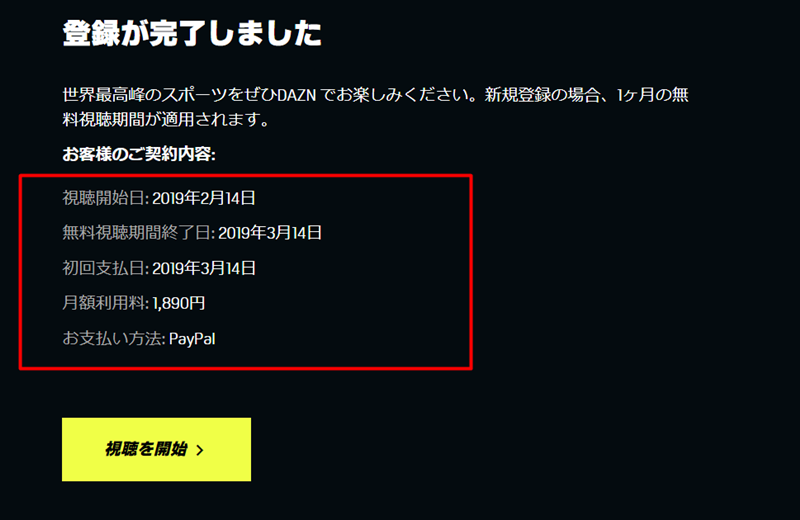
「視聴を開始」をクリックすると、視聴がスタート!
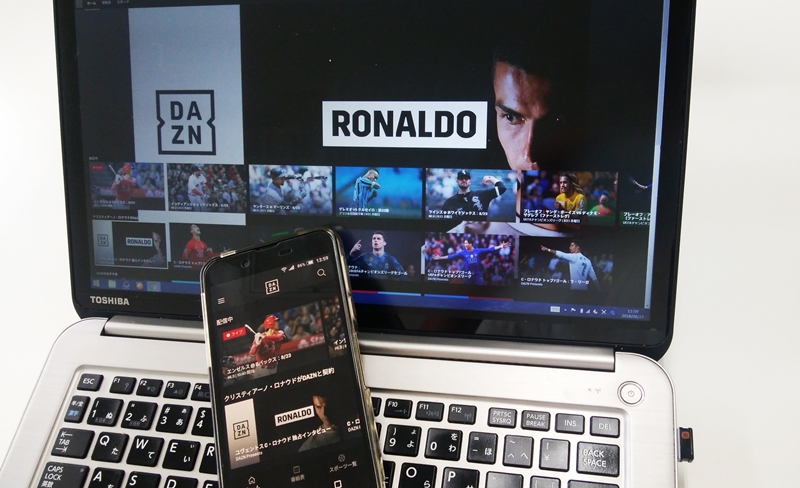
これで全ての登録手順が完了ぉぉぉ!!
無料体験期間だけで解約するもよし、継続視聴するもよし、DAZNでのスポーツコンテンツを目一杯お楽しみ下さい!
▶ DAZN<無料体験を申し込む>
31日間は無料で視聴できます。視聴料の請求はありません。